ウィンドウズの解凍・圧縮ソフトの定番WinZipのマイクロソフトストア版が公開されました。無料期間後は有料となりますが、かなりいろんな機能を搭載しています。
WinZip Microsoft Store Editionとは?

WinZipといえば、ウィンドウズ用の解凍・圧縮ソフトの定番の1つでしょう。このたびマイクロソフトストアにサブスクリプション型のソフト、つまり年間購入型のソフトとして公開されました。
年5850円なので、1月当たり487.5円となります。
以下より無料でダウンロードできます。
WinZip Microsoft Store Editionの使い方
起動すると年5850円か、無料お試しか選択します。
無料お試しであってもストアでの購入手続きはしなければなりません。
つまり解約しなければ、1月後から課金が実施されます。
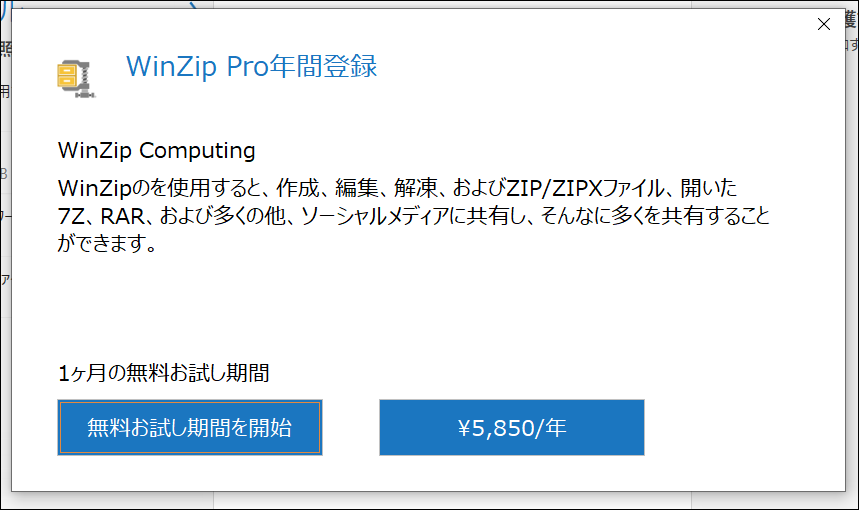
起動するとこんな感じ。
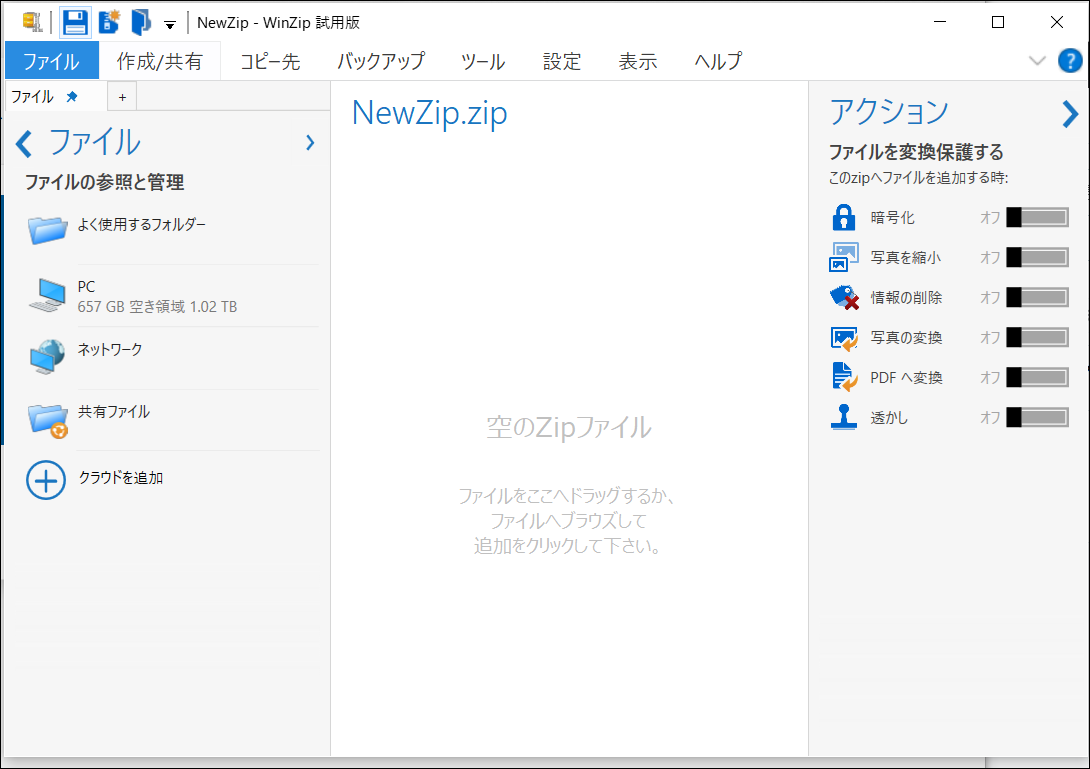
作成
圧縮ファイルの作成です。
ファイルメニューで「新規Zipファイル」を実行。

ファイルをドラッグアンドドロップするか、左のパネルから選び追加します。
追加すると圧縮率の目安が表示されます。

右側では「暗号化」や「情報の削除」などのオプションがあり、オンにするだけで適用できます。
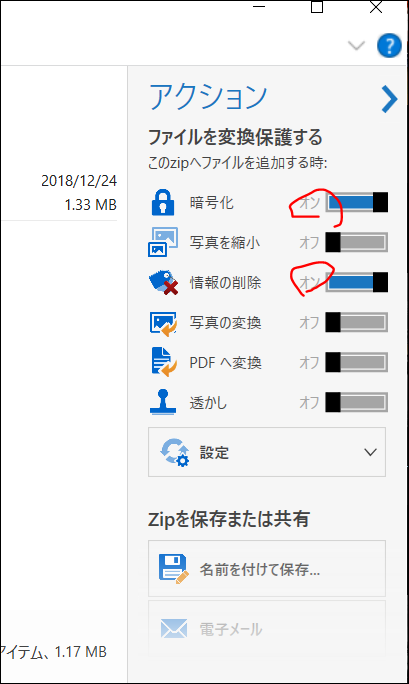
ファイルを選択し、オプションもセットしてあれば、あとは「名前を付けて保存」ボタンをおしてファイルを書き出すだけで圧縮ファイルが完成します。

タブの機能一覧
作成メニュー
有料だけに機能は豊富で暗号化や写真縮小、個人データ削除などのオプションが豊富です。
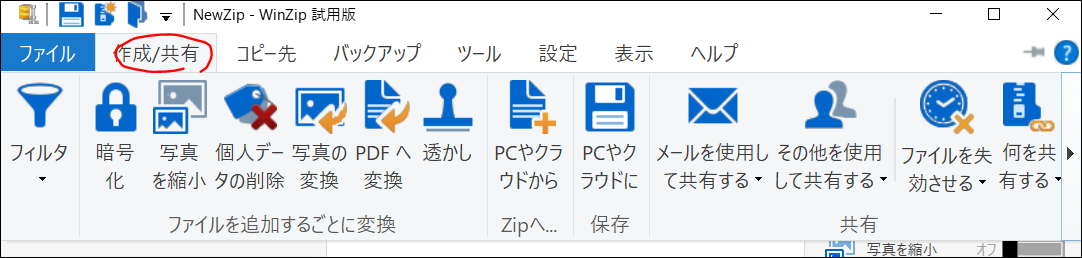
バックアップ
バックアップ機能も利用できます。

ツール
分割や自己解凍型ファイルの作成など、高度なオプションはこちら。
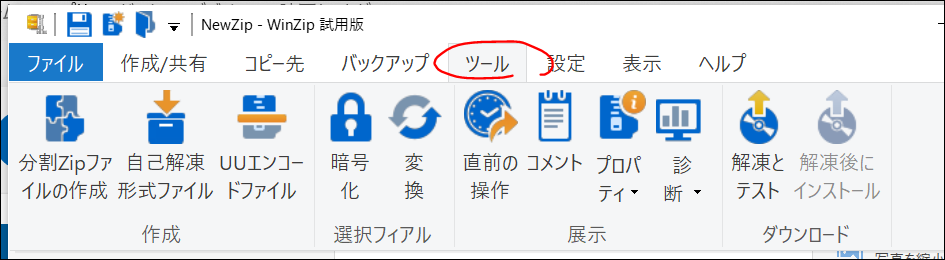
設定
設定ではリンクトインなどのソーシャルメディア、ドロップボックスなどのクラウドサービスとの連携機能などがあります。
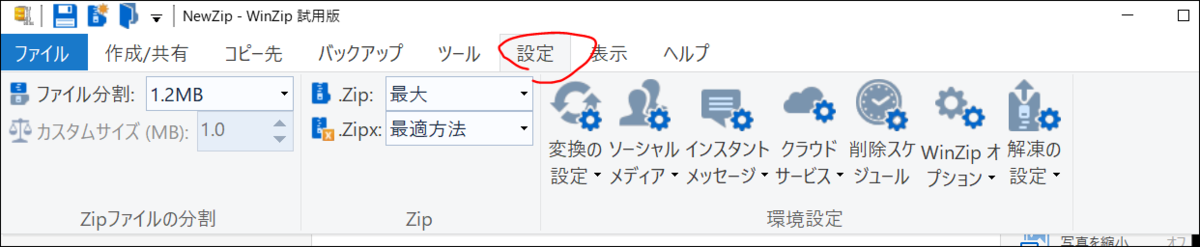
表示
WinZipの画面を、作業しやすいようにカスタマイズできます。
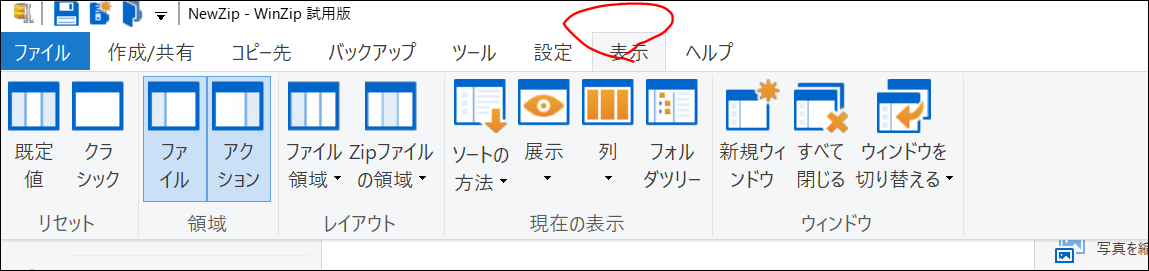
解約するには?
解約するにはウェブ上から手続きを行えます。
やり方については以下参照ください。
感想は?
ウィンドウズ自体にはZipを解凍する機能は初期状態でついています。
よって、本ソフトを導入するにはオプション機能が用途にどれだけ合致するかがカギとなるでしょう。
自己解凍型ファイルの作成などは、ソフトの開発・配布デベロッパーさんには便利。
透かしや暗号化といった機能は法人ユーザには重宝すると思います。
このように業務に応じて導入を検討したほうがいいように思います。